
Ändern des Videofarbraums in Compressor
Wenn du eine Videodatei für die Umcodierung zu Compressor hinzufügst, identifiziert die App den nativen Farbraum des Quellenvideos und zeigt ein Badge (SDR oder HDR) im Übersichtsbereich des Informationsfensters „Auftrag“ an.
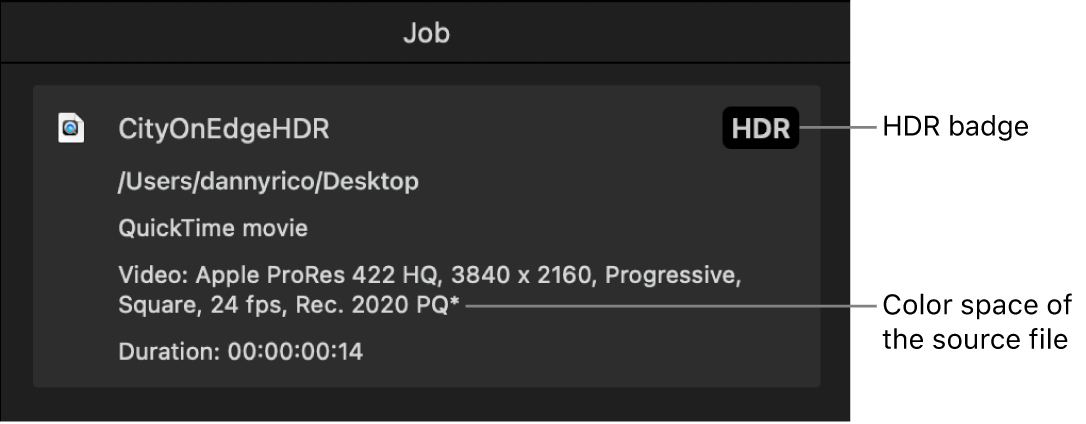
Einige Umcodierungsvoreinstellungen ermöglichen es, den Farbraum im Ausgabevideo zu ändern. Voreinstellungen mit 10-Bit-Video erlauben die Auswahl eines HDR-Farbraums mit breitem Gamut für die Ausgabedatei.
Hinweis: Obwohl Compressor HDR- oder breiten Farbgamut im Vorschaubereich nicht anzeigt, werden die Dateien beim Export korrekt codiert.
Den nativen, von Compressor zugewiesenen Farbraum prüfen oder ändern
Öffne nach dem Hinzufügen einer Quelldatei zu einem Stapel in Compressor das Informationsfenster „Auftrag“ und prüfe die Option, die im Einblendmenü „Farbraum“ angezeigt wird.
Wenn die Ausgangsdatei über Metadaten verfügt, mit denen ihr nativer Farbraum identifiziert wird, fügt Compressor einen Stern neben der angezeigten Option in den Farbraum an. Wenn die Ausgangsdatei nicht markiert oder mit einem unerkannten Farbraum markiert ist, ordnet Compressor einen Farbraum basierend auf seiner Beurteilung des Mediums zu und fügt dann im Einblendmenü ein Kreuzzeichen (†) an das Objekt an.
Wenn du vermutest, dass Compressor die Farbdaten in der Ausgangsdatei nicht richtig interpretiert hat, kannst du den zugewiesenen Farbraum ändern, indem du eine andere Option aus dem Einblendmenü auswählst.
Hinweis: Durch Ändern dieser Eigenschaft in eine andere Option werden die exportierten Dateien nicht in einen anderen Farbraum konvertiert. Wenn die Umcodierung in einen anderen Farbraum erfolgen soll, beachte die Informationen unter „Umcodieren einer Videodatei in einen anderen Farbraum“ im nächsten Abschnitt.
Videodatei in einen anderen Farbraum umcodieren
Einige Umcodierungsvoreinstellungen ermöglichen es, den Farbraum im Ausgabevideo zu ändern.
Hinweis: Wenn du eine Ausgangsdatei mit Standardgamut in einen breiten Farbraum umcodierst, verbessert sich das Erscheinungsbild des Videos dadurch nicht. Auch beim Umcodieren einer 8-Bit-SDR-Datei mit einer Umcodierungsoption für 10-Bit-HDR wird das Erscheinungsbild des Videos nicht verändert (da Compressor Auflösungen nicht nachträglich verbessern kann).
Öffne nach dem Hinzufügen einer Quelldatei zu einem Stapel und Zuweisen einer Umcodierungsvoreinstellung in Compressor das Informationsfenster „Video“.
Wenn du eine Umcodierungsvoreinstellung zuweist, mit der der Farbraum der Ausgabedatei geändert werden kann, wird im Informationsfenster „Video“ das Einblendmenü „Farbraum“ angezeigt. (Dieses Einblendmenü unterscheidet sich von dem Einblendmenü „Farbraum“ im Informationsfenster „Auftrag“, das im vorherigen Schritt beschrieben wurde.)
Öffne das Einblendmenü „Farbraum“ und wähle eine andere Option, um den Farbraum der Ausgabedatei zu ändern.
Abhängig von der angewendeten Umcodierungsvoreinstellung hast du mehrere Auswahlmöglichkeiten. Wenn du eine Umcodierungsvoreinstellung angewendet hast, die 10-Bit-Farbe (eine Apple ProRes-Einstellung oder die HEVC-Einstellung mit 10-Bit-Farbe) unterstützt, werden HDR-Optionen im Einblendmenü angezeigt:
Automatisch: Der von Compressor zugewiesene Farbraum (im Einblendmenü „Farbraum“ im Informationsfenster „Auftrag“)
Rec. 601 (NTSC): Ein älterer Standardgamut für Farbräume, der für analoge Videosignale (mit Zeilensprung, interlaced) in Nordamerika und Japan entwickelt wurde.
Rec. 601 (PAL): Ein älterer Standardgamut für Farbräume, der für analoge Videosignale mit Zeilensprung in Europa entwickelt wurde.
Rec. 709: Dies ist der Standard-Gamut. Der 8-Bit-Farbraum wird von HD-TV-Geräten, dem Blu-ray Disc-Format und den meisten TV-Sendern verwendet.
Rec. 2020: Dies ist ein breiter Gamut. Der Farbraum wurde für kommende Consumer-Displays entwickelt, ist aber auch schon jetzt zum Mastern (damit deine Projekte auch in Zukunft korrekt sind) und für 4K- und 8K-TV-Projekte nützlich. Auch wenn derzeit verfügbare Consumer-TV-Geräte die gesamte Rec.2020-Palette nicht darstellen können, sind Displays mit breitem Farbgamut in der Lage, einen Teilbereich dieser Farben anzuzeigen.
Rec. 2020 PQ: Der Rec. 2020-Farbraum, der die PQ-Funktion „Fotografischer Quantisierer“ verwendet, eine mathematische Übertragungsfunktion, die Bildsignalwerte in einer Videodatei in absolute Lichtpegel auf einem HDR-fähigen Display umsetzt. PQ, das als Entsprechung zur Empfindlichkeit des menschlichen Auges entwickelt wurde, erlaubt bessere Kontraststufen bei allen Lichtpegeln. Verwende diese Option, um Dateien im Format „HDR10“ zu erzeugen.
Rec. 2020 HLG: Der Rec. 2020-Farbraum, der Hybrid Log-Gamma verwendet, eine mathematische Übertragungsfunktion, die Bildsignalwerte in einer Videodatei in Lichtpegel relativ zur Szene umsetzt. HLG wurde ursprünglich von der BBC und der NHK (Japan Broadcasting Corporation) entwickelt, benötigt keine Metadaten und ist auch mit SDR-Displays kompatibel.
P3 D65 PQ: Kombiniert dem Display-Farbraum P3 (den breiten Farbgamut, der von neueren Apple-Geräten und 4K-TVs verwendet wird) mit der PQ-Funktion „Fotografischer Quantisierer“, um Farb- und Leuchtkraftwerte in HDR-Kontraststufen umzuwandeln.
sRGB (IEC 61966-2-1): Der dem Industriestandard entsprechende Farbraum für Computerdisplays, ähnlich wie Rec. 709, der in fast allen derzeit erhältlichen Displays mit Standardgamut verwendet wird. Dieser Standard wird auch für die meisten digitalen Standbilder in Formaten wie JPEG, GIF, PNG, TIFF, BMP usw. verwendet.
Nachdem du den Farbraum für die Ausgabe festgelegt und weitere gewünschte Voreinstellungen angepasst hast, kannst du den Stapel umcodieren.
Dieses Handbuch laden: PDF